我用它來觀看視頻,編輯照片和下載文件。 我也將其用於工作文檔。 現在,我想將其升級到最新的Mac操作系統。 但是我想做對。 他們說我應該做一個 全新安裝macOS High Sierra。 我該怎麼做呢?
內容:第1部分:什麼是macOS High Sierra?第2部分:為什麼我們應該升級到macOS High Sierra?第3部分:為什麼需要全新安裝Mac OS High Sierra?第4部分:如何為Mac進行全新安裝做好準備?第5部分:如何全新安裝macOS High Sierra?
第1部分:什麼是macOS High Sierra?
今年XNUMX月發生的Apple主題演講發布了最新版本的Mac操作系統。 對於大多數Mac用戶而言,升級到最新版本就相當於天堂。 那就是如果您以正確的方式做到了。 但是你怎麼做對呢? 通過實際實施 全新安裝macOS的High Sierra.
您不必為此感到沮喪。 實際上很容易。 我們已創建了一份綜合指南,可幫助您升級設備並從 應用程序內存不足首先,讓我們看一下這個新操作系統提供的主要功能。 之後,我們將為您提供清潔安裝macOS High Sierra的綜合指南。
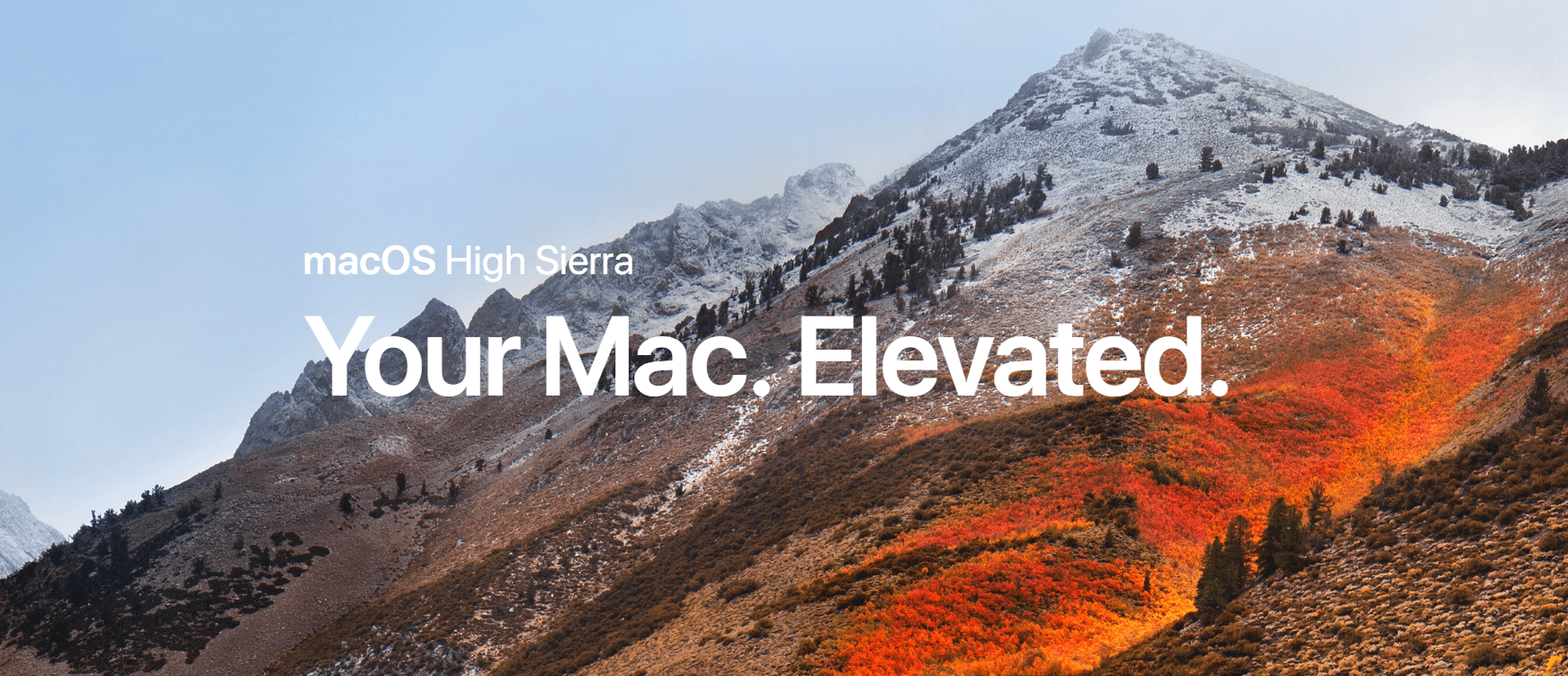
第2部分:為什麼我們應該升級到macOS High Sierra?
MacOS的海伊謝拉 提供的各種功能可改善性能並增強用戶體驗。 它還為看似不可能的虛擬和增強現實鋪平了道路。
以下是在此新操作系統上進行的各種升級:1-Safari進行了很大的改進 更快更聰明。 為用戶提供了許多定制功能。
2-為文件系統提供了更多的保護性安全。 它具有碰撞安全保護和內置的加密功能。
3-視頻佔用的存儲空間更少,約為40%。 他們甚至看起來比以往任何時候都更好。
4-可以在“照片”應用程序中使用新的同步方法。 它甚至帶有增強的專業編輯工具。
5-Metal 2現在通過其高質量的開發工具,強大的圖形功能和外部GPU進行了改進
6-Siri引入了新的才能,即DJ。 另外,它的聲音聽起來比以前更人性化。
那麼,您準備好使用macOS High Sierra beta版本了嗎?
當然可以這些只是此新操作系統提供的某些功能。
如果確定您確實需要macOS High Sierra,那麼我們現在將繼續執行全新安裝的實際過程。
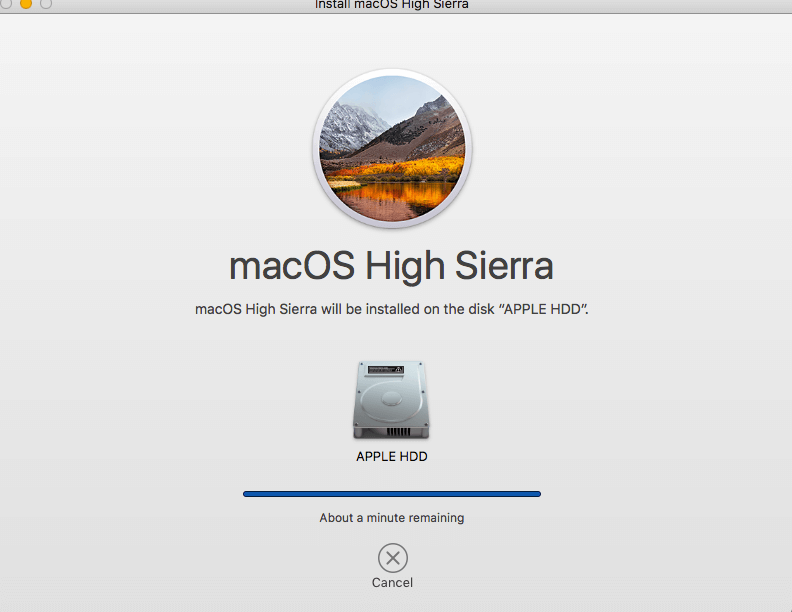
第3部分:為什麼需要全新安裝Mac OS High Sierra?
為了確保Mac設備的性能最佳,有必要實施 全新安裝的High Sierra。 原因實際上很簡單。 格式化Mac設備的硬盤驅動器時,您將擺脫它隨著時間推移而收集到的所有問題。 現在,您的設備將成為全新的開始。 全新安裝時,您將刪除不必要的文件和垃圾應用程序,這些文件和垃圾應用程序會導致Mac變慢。
另外,您的設備上將有更多磁盤空間(只需單擊此鏈接即可在Mac上獲得更多空間: https://www.imymac.tw/powermymac/mac-purgeable.html)。 這將使您能夠擁有速度更快,性能最佳的Mac設備。 然後,您將可以在其高峰期享受macOS 10.13的驚人功能。
第4部分:如何為Mac進行全新安裝做好準備?
這是為High Sierra全新安裝準備設備的準備工作:
1.檢查macOS 10.13 High Sierra的兼容性
全新安裝macOS High Sierra之前,必須確定Mac是否可以在其上實際運行。 兼容嗎? 您是否擔心您的Mac無法使用? 好吧,別這樣。 實際上,macOS High Sierra早在2009年就與Mac兼容。硬件可能會導致您遇到某些缺點。 有些功能甚至可能無法運行。 但是,如果您考慮一下,您總體上仍將經歷巨大的變化。 Mac的新版本看起來會更好,因為它應該支持macOS High Sierra,而不會出現任何問題。
2.實施系統清理和快速備份
全新安裝的第一步是格式化驅動器。 但是,請謹慎操作。 在執行其他任何操作之前,應清理Mac並備份,以確保重要文件不會丟失。 從清理系統開始.
你怎麼做到這一點? 刪除所有不必要的內容。 刪除重複項。 刪除所有無用的數據。 您可以輕鬆地做到這一點 iMyMac PowerMyMac.
以下是如何逐步使用它:
步驟1:下載並啟動iMyMac PowerMyMac
從該站點下載iMyMac PowerMyMac。 啟動應用程序。 單擊主掃描。
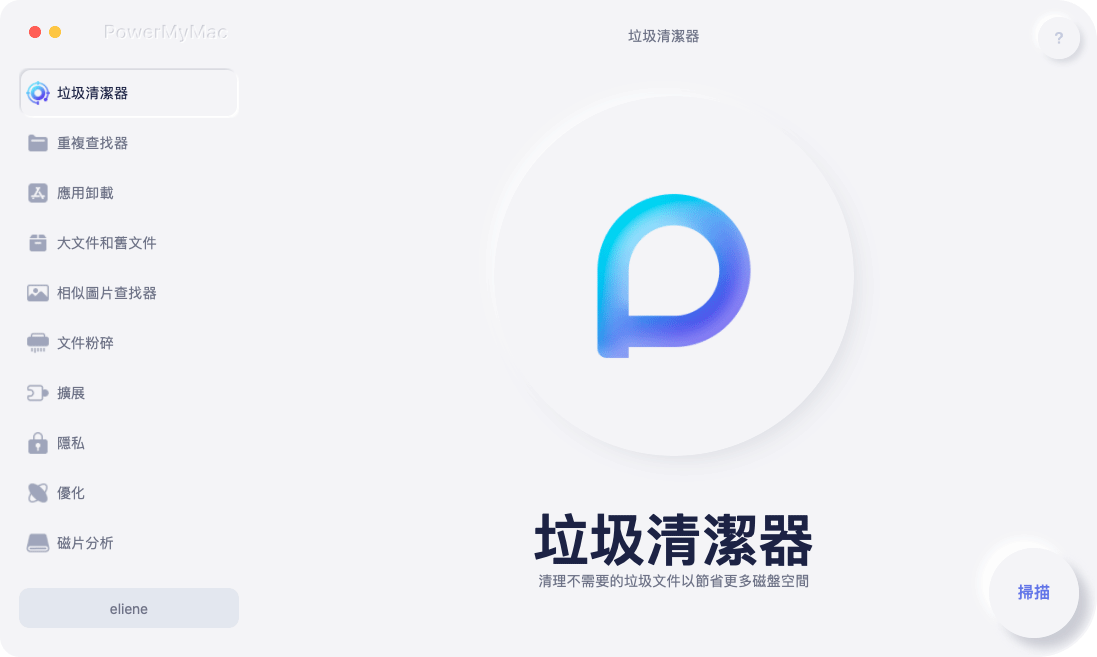
步驟2:掃描系統垃圾
點擊 瀏覽。 掃描過程完成後,程序將按分類顯示垃圾文件。
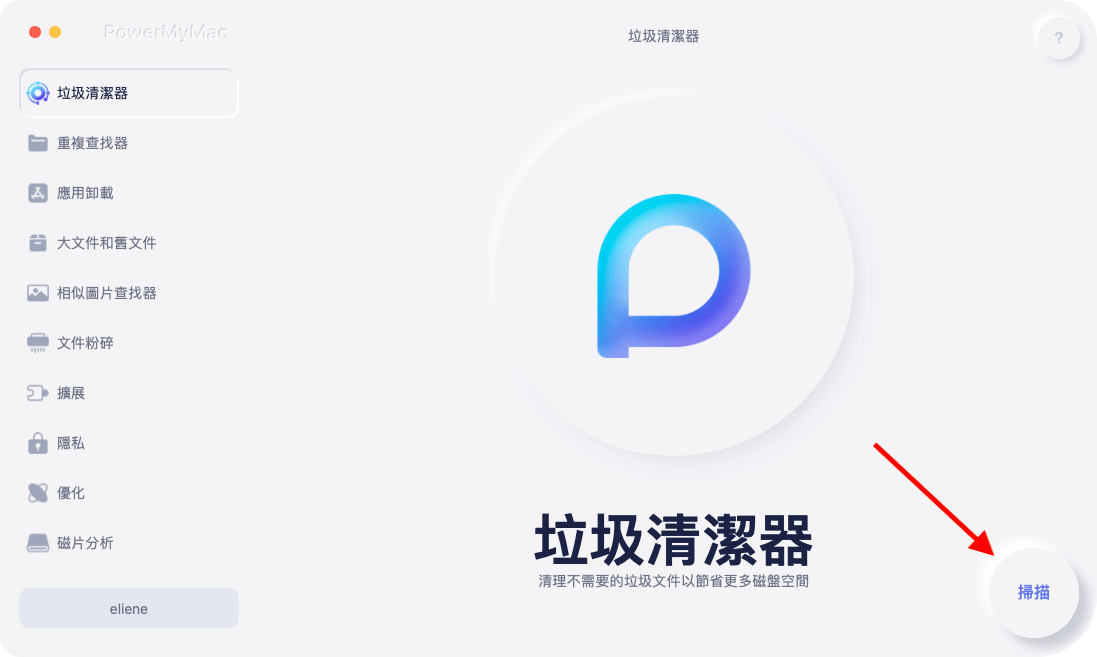
步驟3:查看並選擇要清理的文件
選擇一個類別。 選擇要刪除的文件。 單擊清理。

步驟4:清理Mac垃圾文件已完成
等待過程完成。 重複步驟1到8。唯一的例外是在步驟3中,請單擊“郵件廢紙OR”或“大文件和舊文件”以刪除不同類型的無用文件。
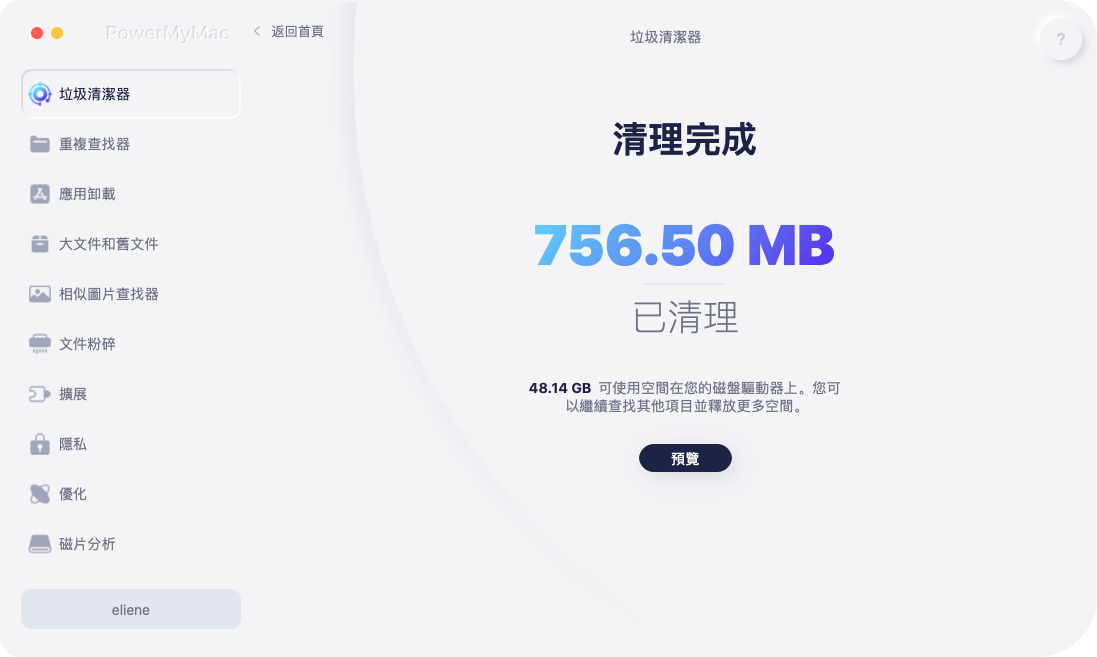
現在,完成系統清理後。 現在是時候備份您的文件了。 您可以使用iCloud做到這一點。 您也可以使用外部硬盤驅動器。
備份文件後,現在可以清理Mac。 確保已按照前面所述執行備份。
現在,您將格式化驅動器。 以下是有關操作方法的分步指南:步驟1-訪問應用程序
步驟2-前往公用程式
步驟3-按Disk Utility
步驟4-選擇要格式化的特定驅動器。
步驟5-選擇“ Mac OS擴展(日誌式)”作為“格式”類型
第6步-單擊擦除
在開始使用新的macOS之前,應確保您具有維護工具和備份應用程序。 如果出現問題,這將為您提供幫助。 找到可以在線使用的好工具。現在,在我們開始全新安裝之前,您需要再次清理Mac。 通過再次使用iMyMac PowerMyMac來執行此操作。
第5部分:如何全新安裝macOS High Sierra?
等不及要乾淨安裝macOS High Sierra? 請查看以下這些快速步驟以開始該過程:
- 下載macOS High Sierra並將其放在/ Applications /文件夾中。
- 創建可引導驅動器。
- 將可啟動的USB設備連接到Macintosh,然後重新啟動Mac設備,同時按Option鍵。 然後啟動管理器將啟動,您可以通過從磁盤工具中擦除硬盤驅動器來開始全新安裝macOS High Sierra。
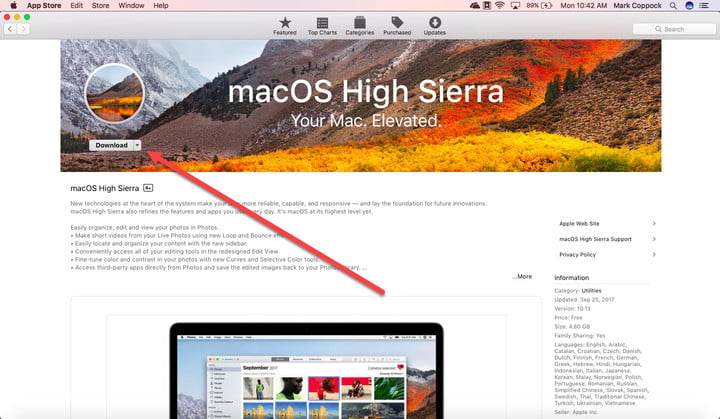
步驟1:下載macOS High Sierra
確保下載時將其放在/ Applications文件夾中,並保留其默認名稱。
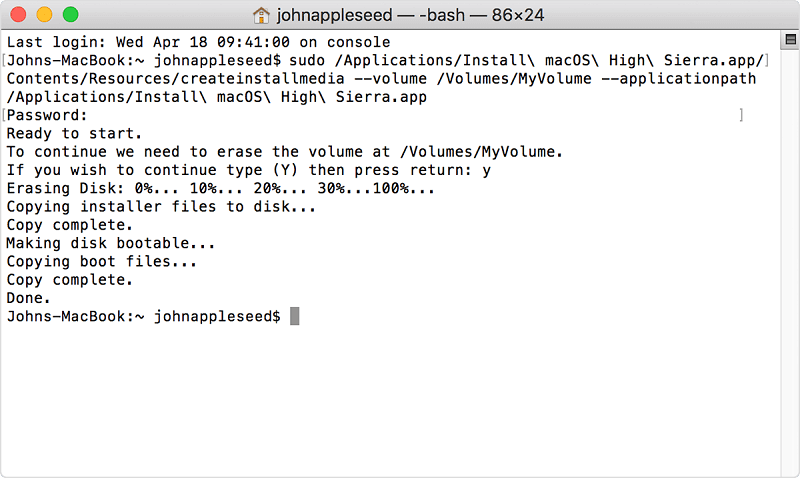
步驟2:創建可啟動驅動器
獲取一個8GB的USB驅動器。 將其格式化為GUID分區圖和Mac OS擴展(日誌)。 確保完成這兩個操作。
要檢查它是否已經完成,可以打開名為“磁盤工具”的應用程序。 從“磁盤工具”中,您也可以進行必要的更改。
完成此操作後,可以將可啟動的USB設備插入Macintosh。 打開終端。 有兩種方法可以做到這一點。 首先,您可以訪問啟動板。
其次,您可以選擇Spotlight。 之後,寫出特定的命令。 確保逐點編寫:
sudo /Applications/Install\ macOS\ High\ Sierra.app/Contents/Resources/createinstallmedia --volume /Volumes/USB --applicationpath /Applications/Install\ macOS\ High\ Sierra.app --nointeraction
然後,按回車鍵。 輸入您的管理員密碼。 之後,只需按照將為您完成整個過程的說明進行操作即可。 等待約15-30分鐘。
之後,您現在將擁有可引導的USB。
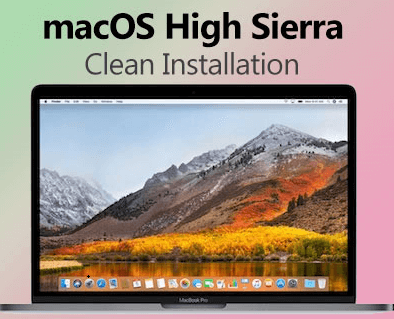
步驟3:全新安裝
現在,將可啟動的USB設備連接到Macintosh。 要繼續該過程,請重新啟動Mac設備,同時按Option鍵。
啟動管理器將啟動。 在這裡您將進行全新安裝。 通過從“磁盤工具”中刪除硬盤來繼續該過程。
完成此操作後,您應該再次進入主菜單。 按安裝。
將提示您整個過程的步驟,並將其顯示在屏幕上。 遵循說明,直到完成全新安裝macOS High Sierra。
最新的macOS High Sierra具有新功能,可提高應用程序和實際設備本身的性能。
但是,如果您想享受這些好處,則必須進行全新安裝。 在實際安裝macOS High Sierra之前,您實際上將使用iMyMac PowerMyMac清理不必要的文件。
現在,您可以按照本指南進行全新安裝並享受新iOS的特權。
人們還閱讀:如何更新Mac?如何在Mac上清除歷史記錄?



